Az Online-shop létrehozása lehet kihívást jelentő, de rendkívül jutalmazó feladat is. A Mailchimp neked áll a rendelkezésedre, hogy szép és funkcionális online áruházat fejleszthess. Ebben az útmutatóban megtanulhatod, hogyan hozz létre és kezeld saját E-kereskedelmi weboldaladat néhány egyszerű lépésben, hogy hatékonyan kínálhasd és értékesíthessd a termékeidet.
Legfontosabb megállapítások
- A Mailchimp lehetővé teszi az online áruház egyszerű létrehozását.
- A felhasználók hozzáadhatnak termékeket, konfigurálhatják a fizetési lehetőségeket és meghatározhatják a szállítási iránymutatásokat.
- A vonzó termékprezentáció és az adók kezelése kulcsfontosságú a boltod sikeréhez.
Lépésről lépésre útmutató
1. lépés: Hozzáférés a bolt területéhez
Egy Online-áruház létrehozása érdekében először nyisd meg a Mailchimpet, majd navigálj a bal oldali oldalsávra. Kattints az „Áruház” pontra. Itt kezdhetsz el beállítani egy áruház-webhelyet.
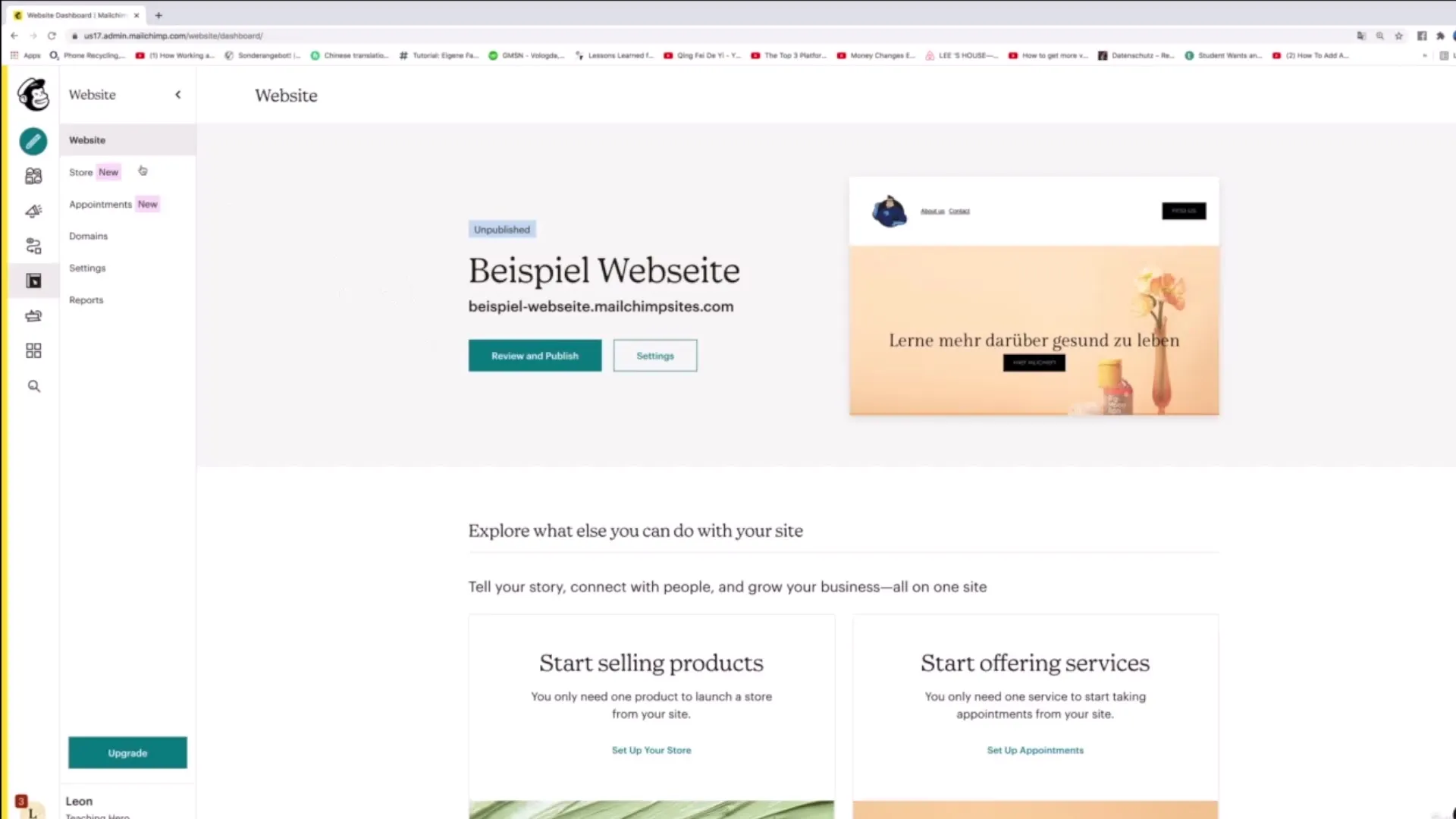
2. lépés: Áruház nevének megadása
Most az áruház beállításánál vagy. Itt van lehetőséged megadni egy nevet az áruházadnak. Ez lesz a webhelyed neve, és a URL-ben is használatos lesz. Például írd be „Példa Online Áruházat”, majd kattints a „Folytatás” gombra a továbblépéshez.
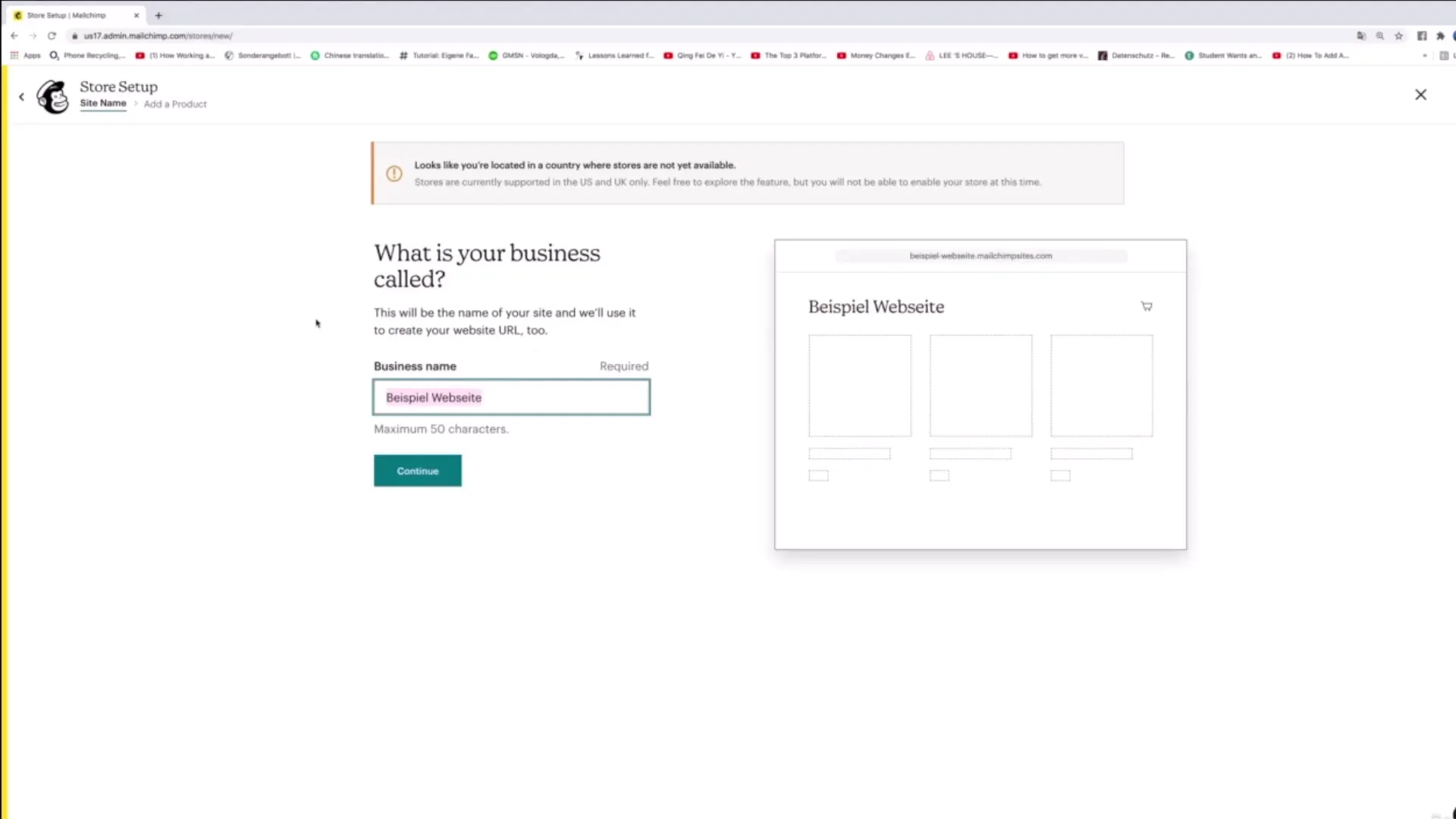
3. lépés: Termékfotó feltöltése
A név megadása után következő lépésként kell feltöltened egy termékfotót. Kattints a „Kép Kiválasztása” gombra, majd válassz ki egy megfelelő fotót a termékeidről a számítógépedről. Ez lehet például egy notesz vagy más termék fotója.
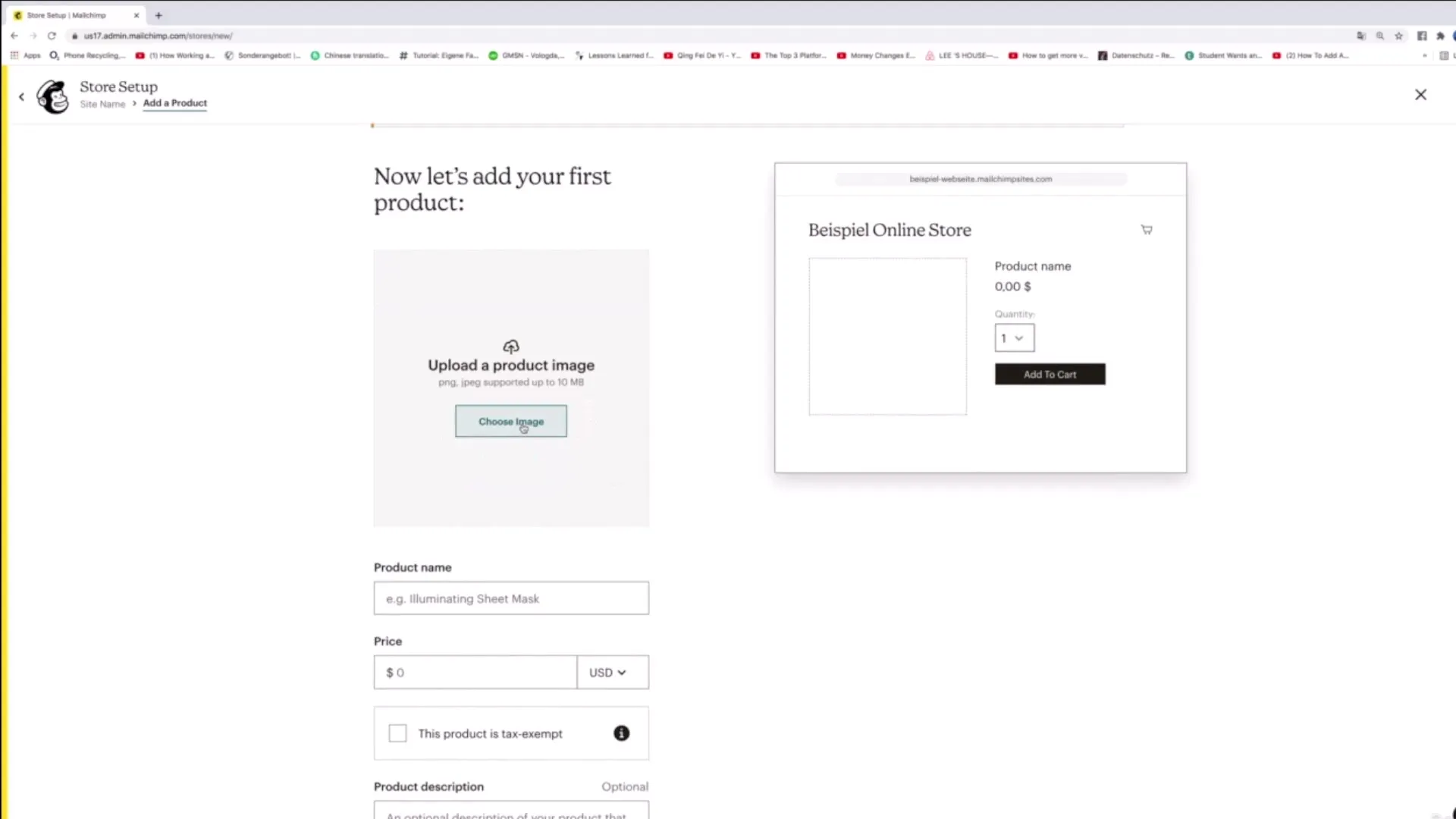
4. lépés: Termékinformációk bevitele
A termékfotó feltöltése után megadhatod a terméked adatait. Ide tartozik a terméknév, a leírás, a mennyiség, az ár, és hogy az áfa alá esik-e a termék. Győződj meg arról, hogy pontos és egyértelmű információkat adsz meg.
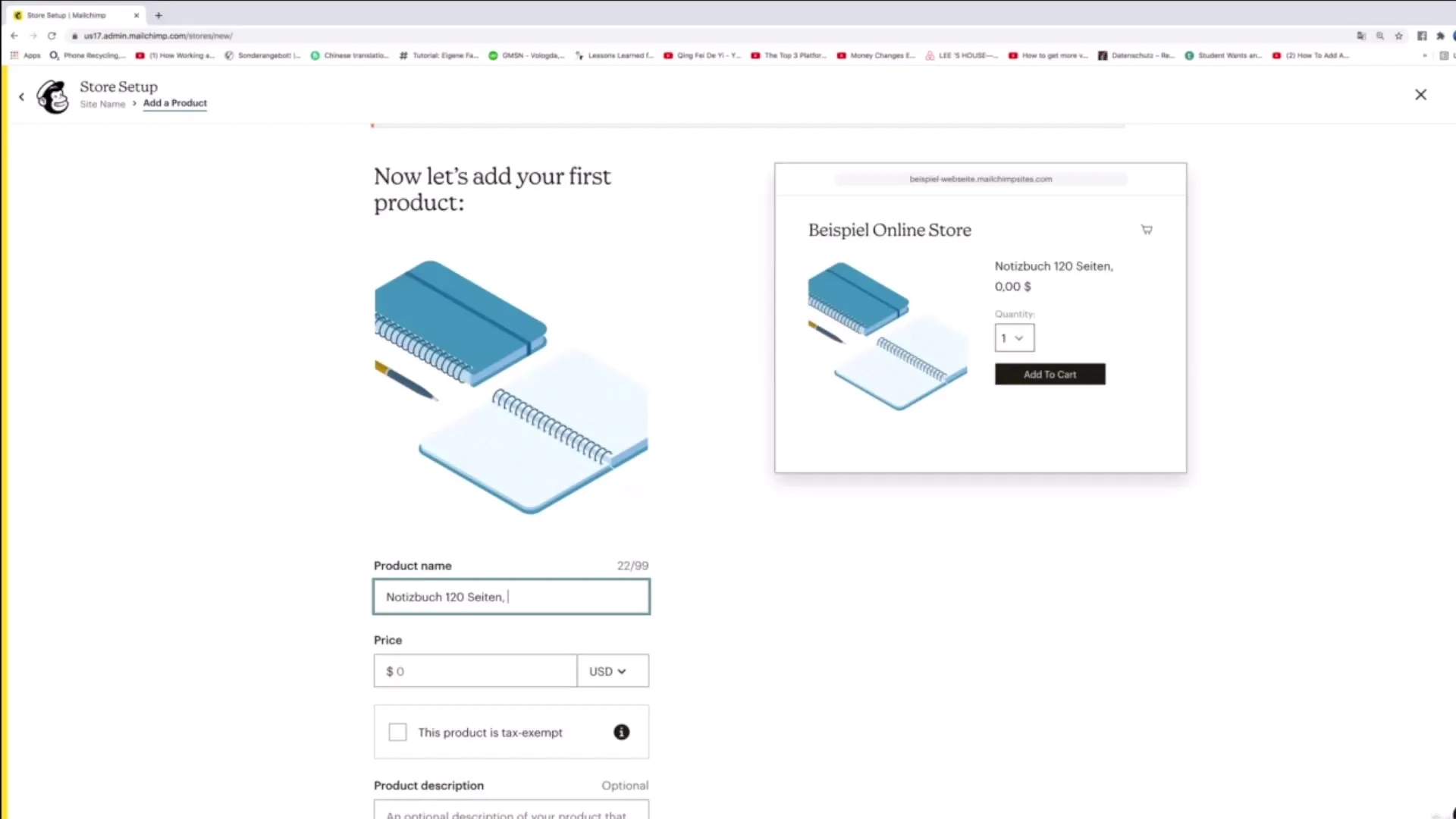
5. lépés: Termékleírás és szállítási részletek
Ebben a lépésben részletes leírást adsz a termékedről. Tájékoztasd az ügyfeleket a terméked tulajdonságairól és felhasználási lehetőségeiről. Ezután állítsd be a szállítási lehetőségeket, ideértve a szállítási költségeket és az várható szállítási időt is.
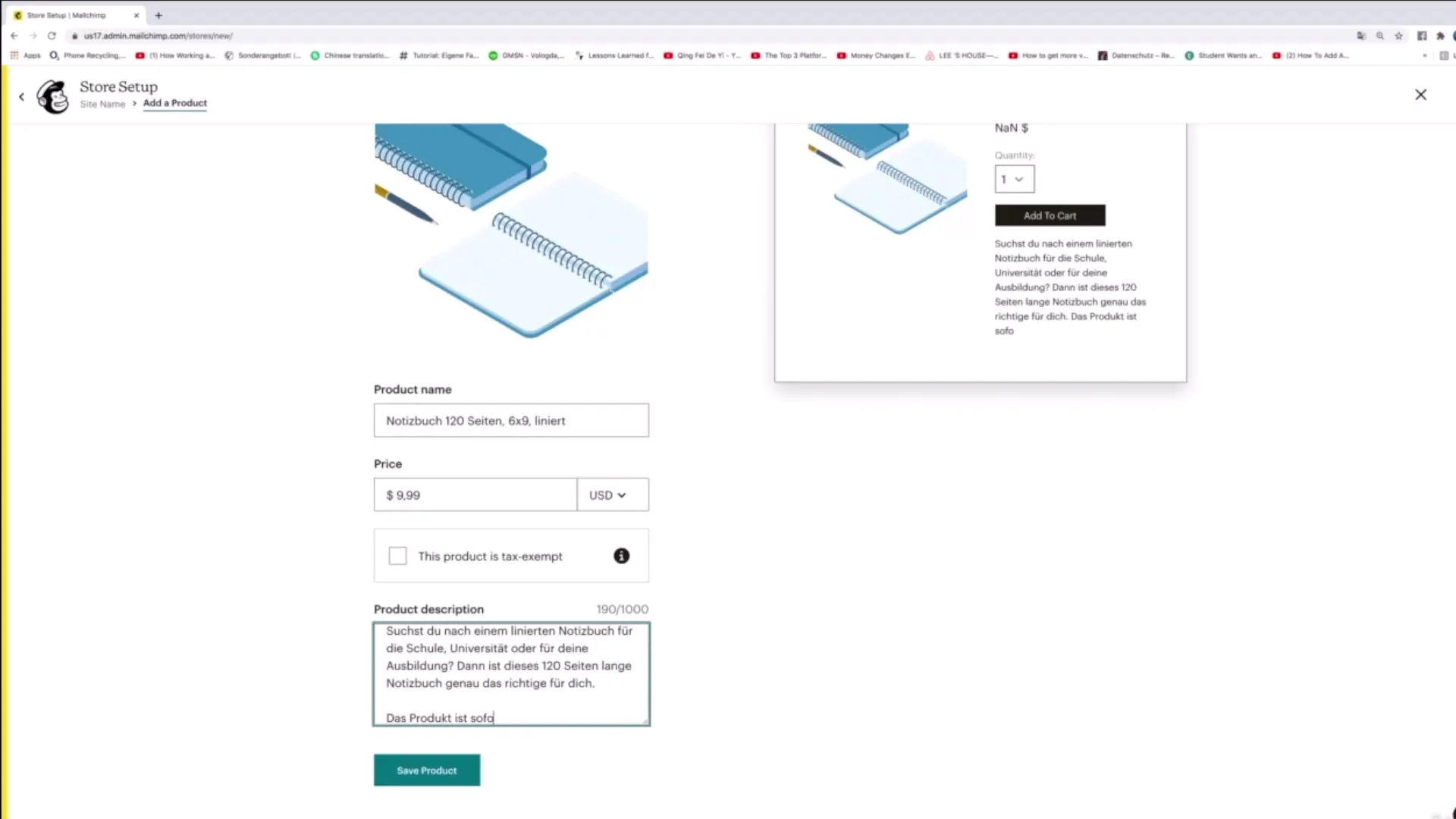
6. lépés: Fizetési beállítások
Most jött el az ideje, hogy beállítsd a fizetési módokat. Ehhez menj az „Fizetési beállítások” pontra, majd válaszd ki az „Összekapcsolás Strippel” lehetőséget. Itt összekapcsolhatod a Stripe-fiókodat a fizetések feldolgozására. Ha készen áll az áruházad, a vásárlók biztonságosan megvásárolhatják a termékeidet.
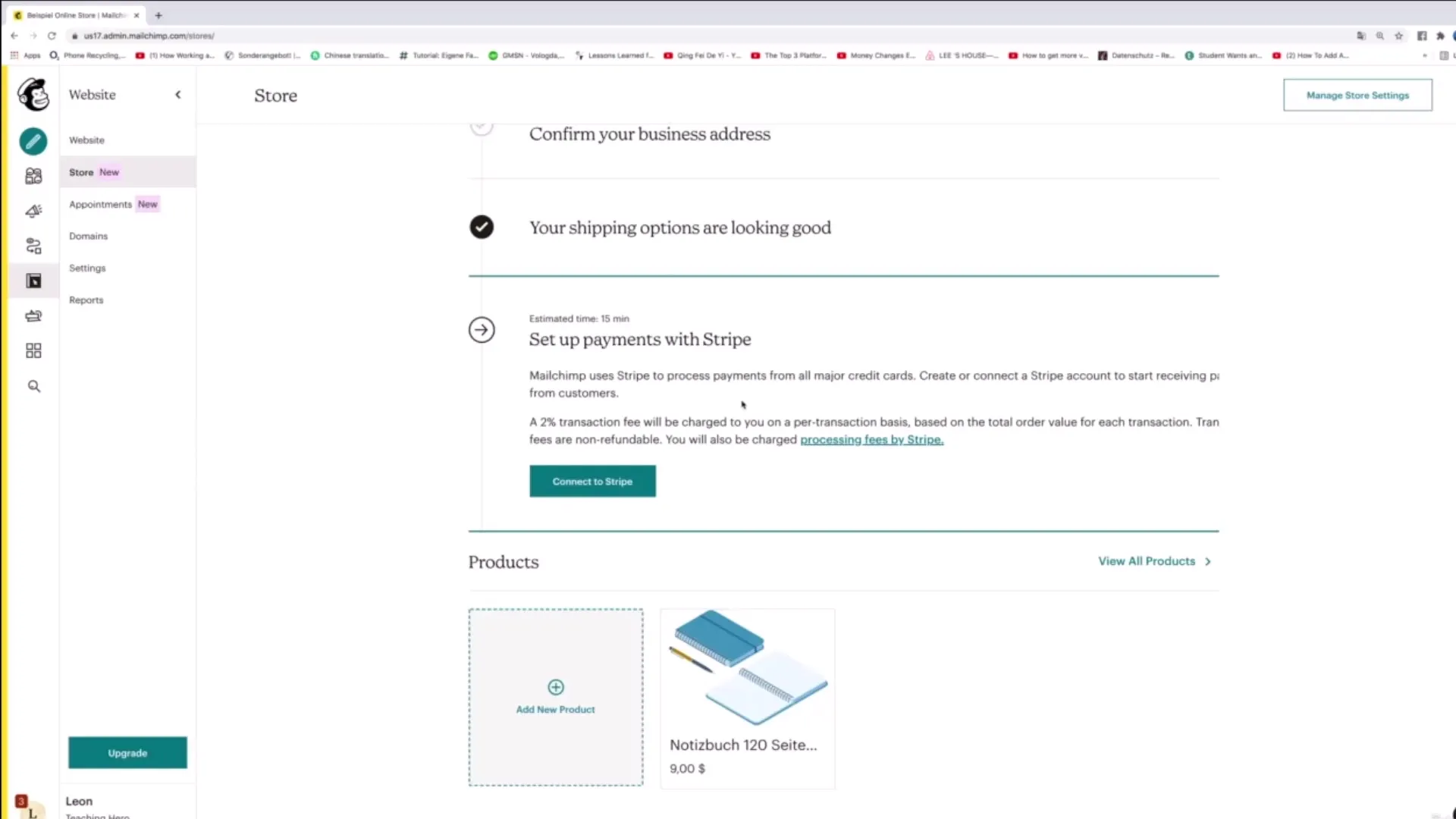
7. lépés: Szállítási lehetőségek konfigurálása
Az ügyfelek választási lehetőségének biztosítása érdekében állíts be különböző szállítási lehetőségeket. Határozd meg a standard és expressz szállítási költségeket, és add meg, hogy általában mennyi ideig tartanak a szállítmányok. Ne felejts el vonzó ajánlatot létrehozni a vásárlási ösztönzés növelése érdekében.
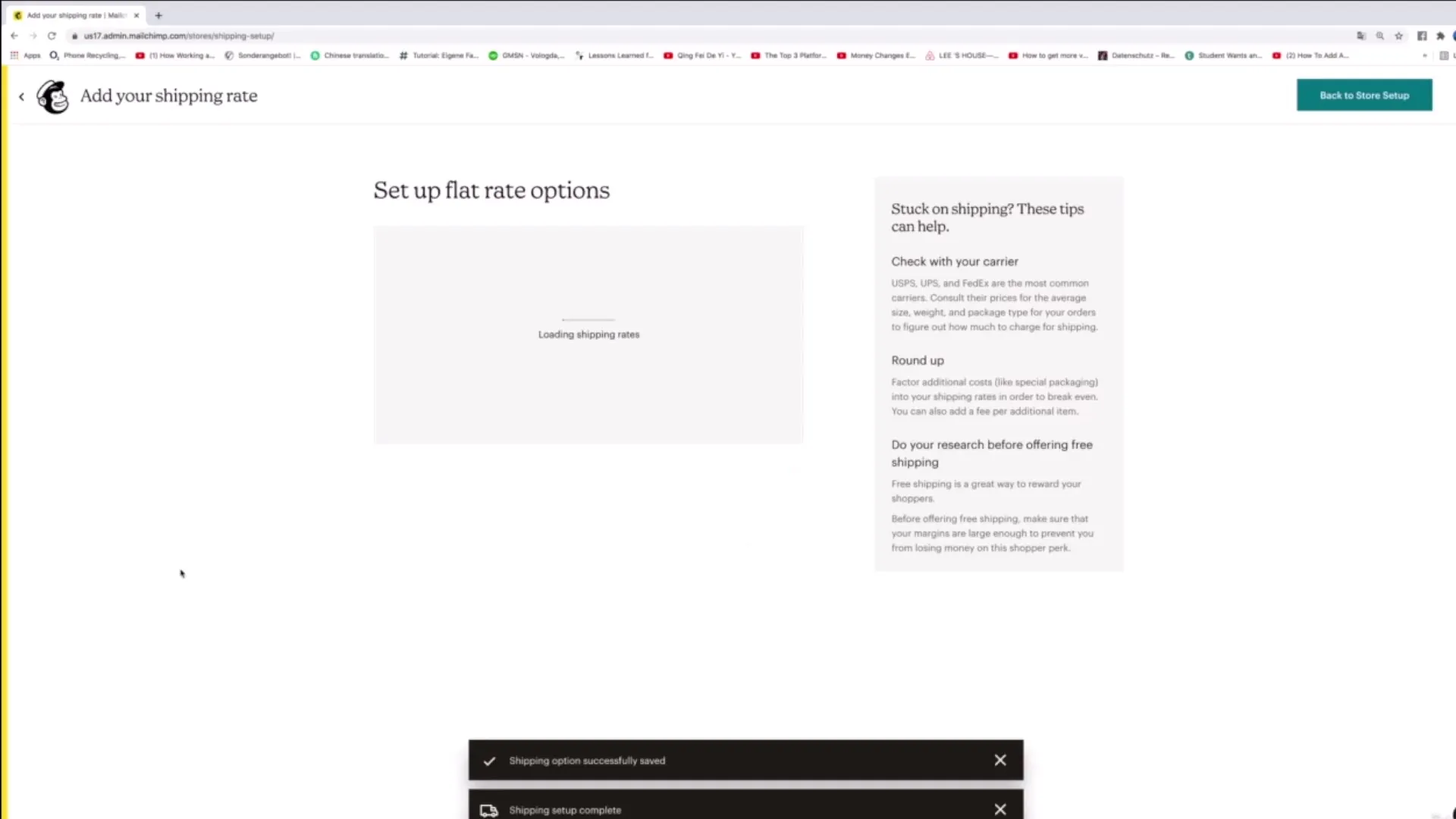
8. lépés: Áruház ellenőrzése és befejezése
Mielőtt közzéteszed az áruházad, ellenőrizd az összes megadott adatot és beállítást. Győződj meg arról, hogy a kapcsolati információk és az üzleti cím helyesek, így az ügyfelek felvehetik veled a kapcsolatot kérdésekkel vagy problémákkal kapcsolatban.

9. lépés: Áruház közzététele
Ha minden kész, közzéteheted az áruházadat. Kattints az „Összes termék megtekintése” lehetőségre, hogy ellenőrizd a termékeket. A webhelyed most online elérhető és készen áll a termékek értékesítésére.
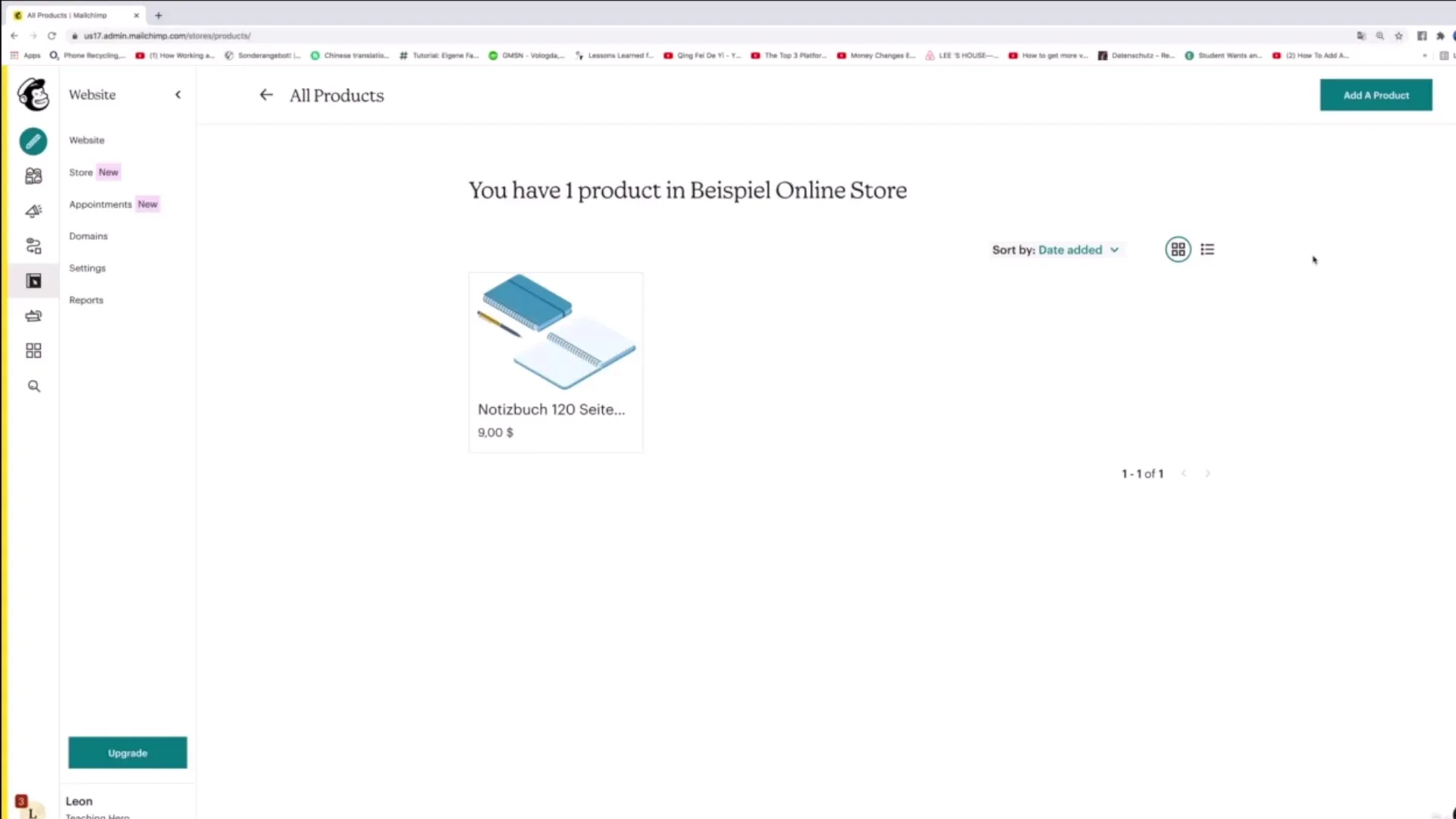
10. lépés: Áruház beállítások kezelése
Az áruházad hatékony kezelése érdekében számos beállítást módosíthatsz. Ide tartozik a rendelési értesítések, a fizetési mód kezelése és az adóbeállítások testre szabása.
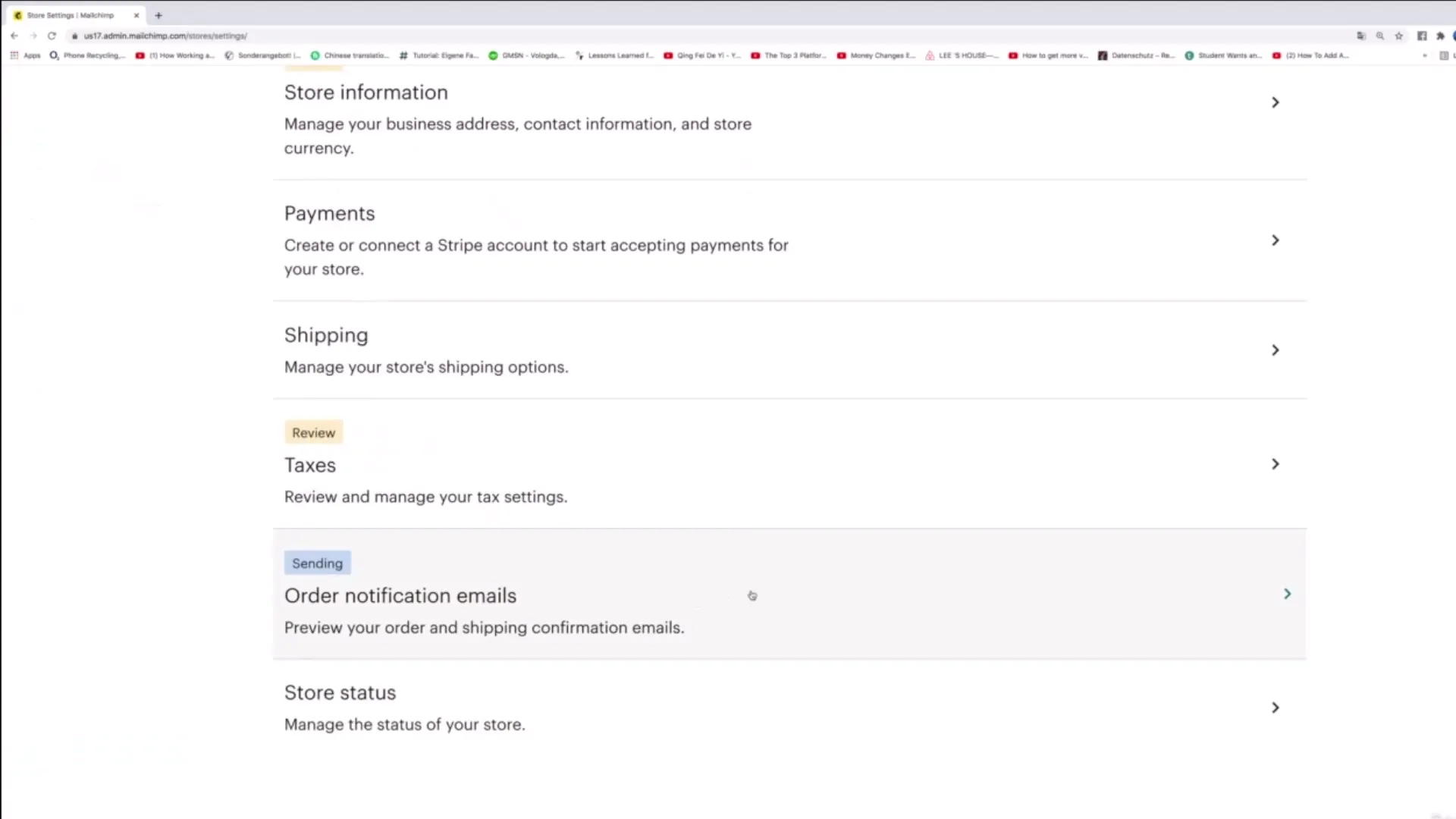
Összefoglaló
Megismerted az összes lépést annak érdekében, hogy saját online áruházad létrehozd a Mailchimp segítségével. Az első beállításoktól a boltod közzétételéig jól felkészült vagy ahhoz, hogy termékeidet online értékesítsd.
Gyakran ismételt kérdések
Hogyan adhatok hozzá termékeket az online áruházamhoz?Termékeket hozzáadhatsz a "További termékek hozzáadása" lehetőségre kattintva és a termékinformációkat megadva.
Hogyan konfigurálhatom a fizetési lehetőségeket?Menj a "Fizetési beállítások" menübe és kapcsold össze a Stripe-fiókodat a Mailchimp-szel.
Mi történik, ha a vásárlók visszaküldenék a terméket?Győződj meg arról, hogy a visszaküldési feltételek világosan kommunikálva vannak az weboldalon, és adj meg egy címet a visszaküldésekhez.
Milyen szállítási lehetőségeket kínálhatok?Standard és expressz szállítási lehetőségeket adhatsz hozzá, és az árakat valamint a szállítási időket egyénileg állíthatod be.
Hol találom a rendelési értesítéseket?A rendelési értesítéseket az áruház beállításokban kezelheted, hogy értesülj az érkező rendelésekről.


